كيفية التحقق من إصدار WordPress PHP الخاص بك وتحديثه
نشرت: 2021-09-27باعتبارها لغة البرمجة الأساسية في WordPress ، تلعب PHP دورًا مهمًا في أمان موقع الويب الخاص بك وسرعته. لذلك ، إذا كنت لا تقوم بتشغيل أحدث إصدار من WordPress PHP ، فقد تعيق أداء موقعك.
الخبر السار هو أن الترقية إلى أحدث إصدار ليست عملية صعبة. هناك العديد من الطرق التي يمكنك استخدامها اعتمادًا على مزود الاستضافة الخاص بك ، ولكن الخطوات سريعة ومباشرة نسبيًا. كل ما يتطلبه الأمر هو بعض مهام التحضير الصغيرة ، وبعد ذلك يمكنك عادةً إكمالها ببضع نقرات فقط.
في هذا المنشور ، سنقدم لك بإيجاز WordPress و PHP ، ونناقش سبب أهمية التحديث إلى أحدث إصدار من PHP. سنشرح بعد ذلك كيفية التحقق من إصدار WordPress PHP الحالي الخاص بك ونرشدك إلى كيفية ترقيته إذا لزم الأمر. هيا بنا نبدأ!
جدول المحتويات:
- نظرة عامة على WordPress و PHP
- لماذا من المهم التحديث إلى أحدث إصدار من PHP
- كيفية التحقق من إصدار WordPress PHP الحالي الخاص بك
- كيفية تحديث إصدار PHP لموقعك على WordPress
نظرة عامة على WordPress و PHP
تم إصدار PHP لأول مرة في عام 1990 ، وهي واحدة من أكثر اللغات شيوعًا والمستخدمة على نطاق واسع. PHP و WordPress لهما علاقة مهمة لأن PHP هي لغة البرمجة الأساسية التي يعمل عليها WordPress. هذا يعني أنه إذا كنت تستخدم WordPress ، فأنت تستخدم أيضًا PHP.
نظرًا لأن WordPress تم إنشاؤه باستخدام PHP ، فإنه يؤثر على العديد من ميزات ووظائف نظام إدارة المحتوى (CMS).
PHP هي لغة برمجة نصية من جانب الخادم ، مما يعني أنها تعمل على خادم الاستضافة الخاص بك.
دون أن تكون تقنيًا للغاية ، عندما يزور زائر موقع الويب الخاص بك ، يقوم خادمك بتشغيل كود PHP ثم يقوم بإرجاع صفحة الويب الخاصة بك بتنسيق HTML ، وهو ما يراه المستخدمون في المستعرضات الخاصة بهم. لذلك ، إذا حدث خطأ ما في PHP الخاص بك ، فقد يؤثر ذلك على طريقة ظهور موقعك ووظائفه.
لماذا من المهم تحديث WordPress إلى أحدث إصدار من PHP
السببان الرئيسيان للتحديث إلى أحدث إصدار من PHP هما الأمان وأوقات التحميل لموقع WordPress الخاص بك. بالنظر إلى أن ما يقرب من 80٪ من مواقع الويب [1] تستخدم PHP اليوم ، فإنها غالبًا ما تكون هدفًا للمتسللين.
يعد إجراء تحديثات WordPress بانتظام لبرنامج Core ، بالإضافة إلى المكونات الإضافية والسمات ، جزءًا أساسيًا من صيانة موقع الويب. يمكن أن يساعدك القيام بذلك على تجنب الثغرات الأمنية وحماية بياناتك.
على نفس المنوال ، من الضروري تحديث PHP للتأكد من أن موقعك يعمل بأحدث وأسرع إصدار وأكثر أمانًا. وذلك لأن كل إصدار يتم إصداره يساعد في تحسين الأداء ، ويقلل من استخدامات الذاكرة ، ويساعد بشكل عام على تحسين كفاءة العمليات الجارية.
هناك العديد من إصدارات PHP التي يمكنك استخدامها. ومع ذلك ، لا يتلقى جميعهم حاليًا دعمًا نشطًا ، بما في ذلك PHP 5.5 و 7.0 و 7.1. يتطلب WordPress منك تشغيل PHP 7.4 أو أعلى.
للحصول على أفضل النتائج ، نوصي بالترقية إلى أحدث إصدار مستقر ، وهو حاليًا PHP 8.0. في الحد الأدنى المطلق ، ستحتاج إلى التأكد من أنك لا تزال تستخدم إصدار PHP يتلقى دعمًا نشطًا و / أو تحديثات أمان ، والتي يمكنك التحقق منها في هذه الصفحة:
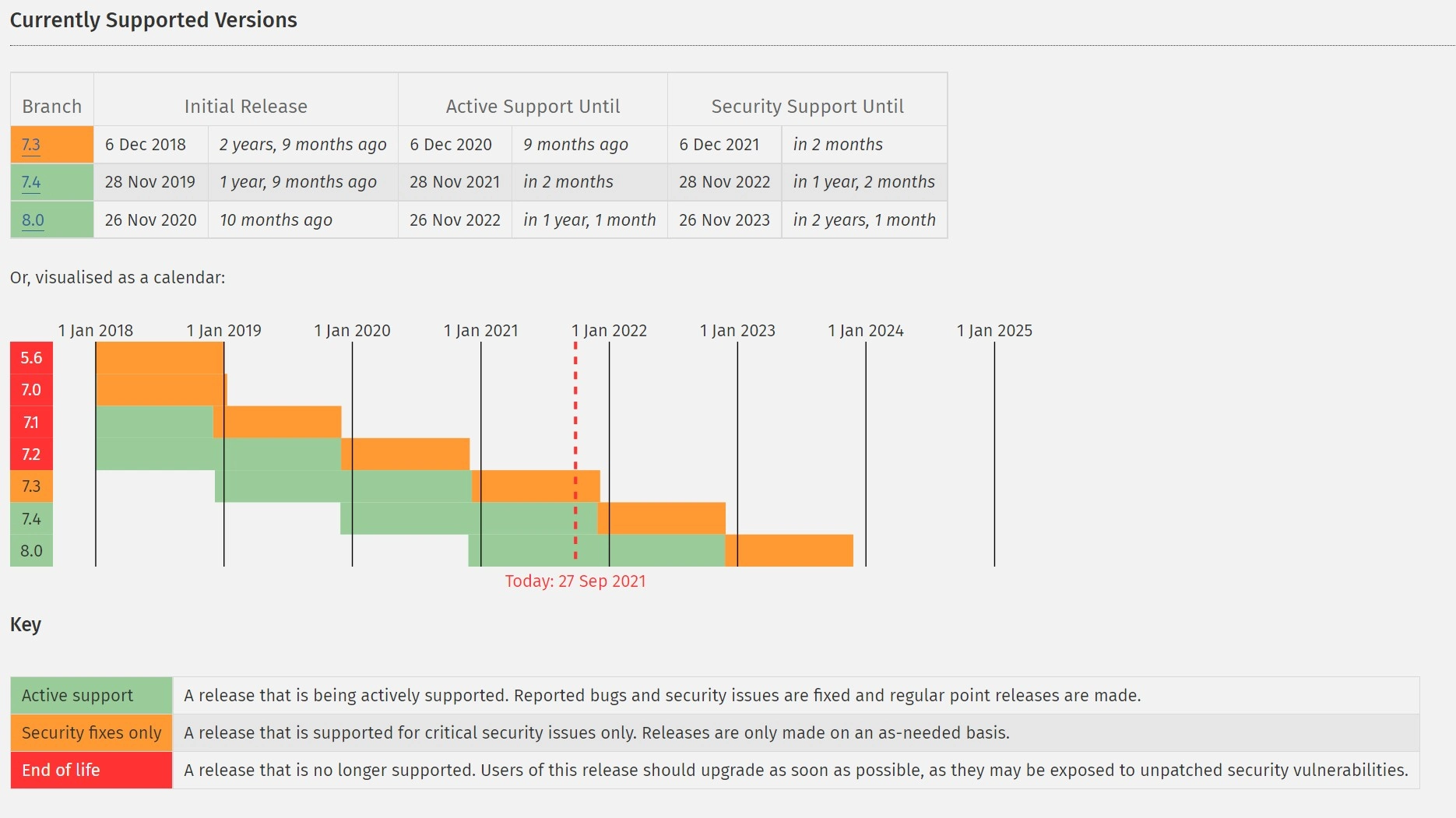
كيفية التحقق من إصدار WordPress PHP الحالي الخاص بك
قبل تحديث إصدار PHP من موقع WordPress الخاص بك ، من الجيد التحقق من الإصدار الذي تقوم بتشغيله حاليًا. يقوم بعض موفري الاستضافة بترقية PHP تلقائيًا إلى أحدث إصدار من أجلك ، لذلك قد لا يكون هذا أمرًا يجب أن تقلق بشأنه.
للتحقق من إصدار WordPress PHP الحالي لديك ، انتقل إلى لوحة تحكم المسؤول وانتقل إلى أدوات > صحة الموقع :
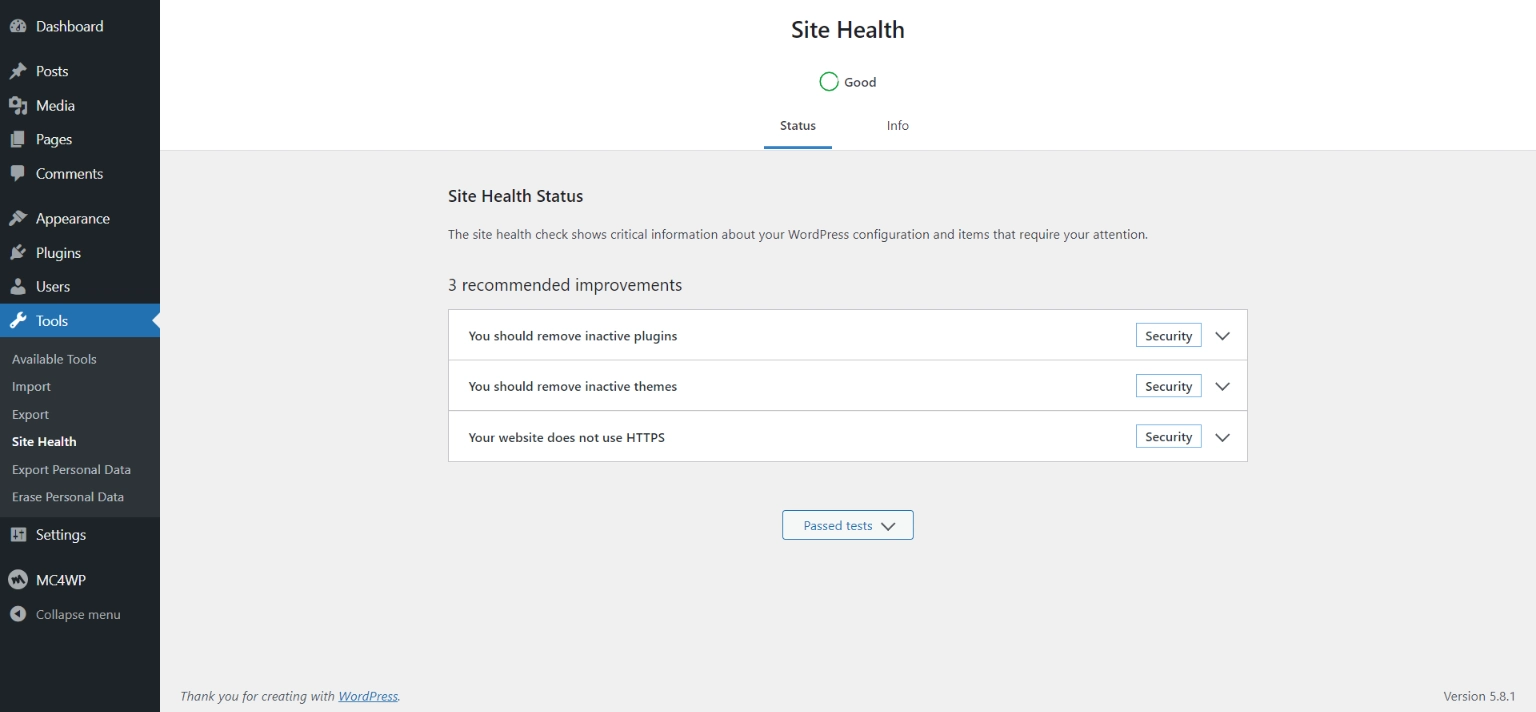
في لوحة معلومات صحة الموقع ، ستجد بعض التفاصيل حول حالة ومعلومات موقع الويب الخاص بك. على سبيل المثال ، يقدم بعض التوصيات للإجراءات التي يمكنك اتخاذها لتحسين أداء موقعك ، مثل إزالة السمات والمكونات الإضافية غير النشطة.
لتحديد موقع إصدار WordPress PHP الخاص بك ، انقر فوق علامة التبويب Info ، متبوعة بلوحة Server :
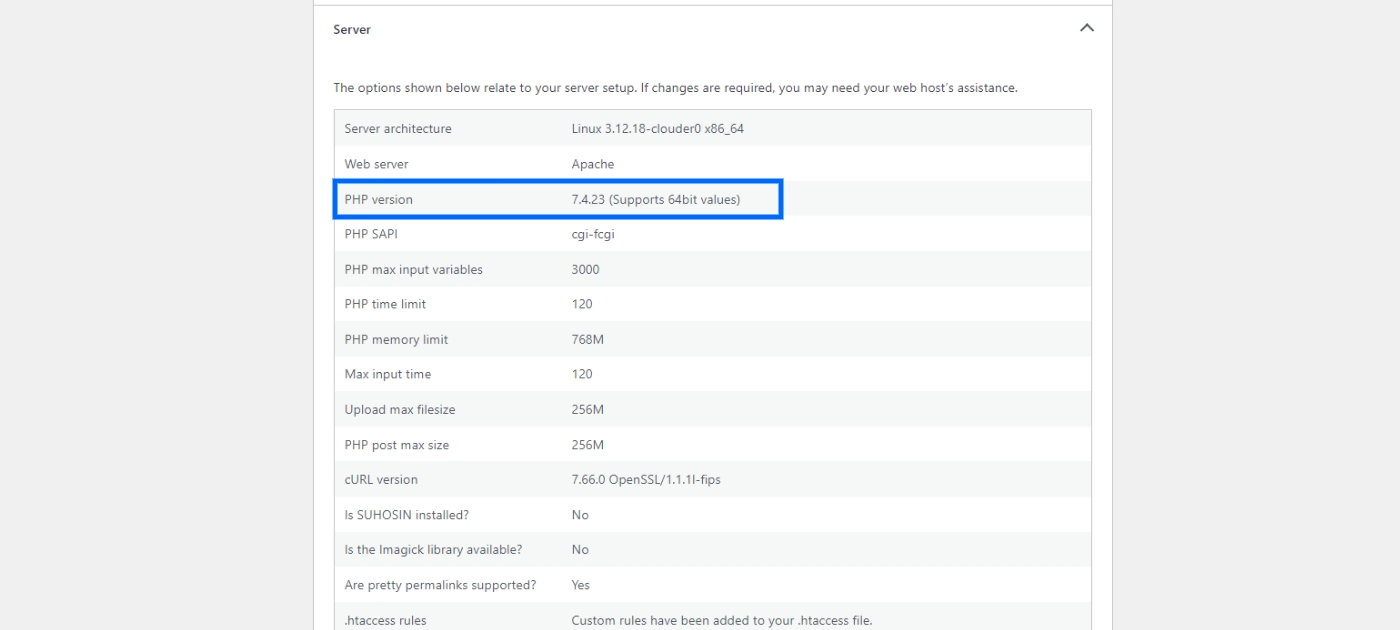
ستجد هنا مجموعة من المعلومات حول الخادم الخاص بك ، بما في ذلك إصدار PHP. بناءً على الإصدار الذي تقوم بتشغيله ، قد ترغب أو لا ترغب في الترقية.
ومع ذلك ، لمجرد أن WordPress يدعم نسختك الحالية حاليًا ، فهذا لا يعني بالضرورة أنه الأفضل من حيث الاستخدام. كما ذكرنا ، نوصي بالترقية إلى أحدث إصدار مستقر. في القسم التالي ، سنرشدك إلى كيفية القيام بذلك.
كيفية تحديث إصدار PHP لموقعك على WordPress
الآن بعد أن فهمنا المزيد حول أهمية تحديث إصدار WordPress PHP الخاص بك ، حان الوقت لإلقاء نظرة على كيفية القيام بذلك. ومع ذلك ، قبل البدء ، هناك بعض المهام التي نوصي بالاعتناء بها.
قبل أن تبدأ
أولاً ، من المهم أن تتذكر إجراء نسخ احتياطي لموقعك. إذا حدث خطأ ما في عملية التحديث ، فستحتاج إلى الحصول على إصدار حديث من موقعك لاستعادته. على سبيل المثال ، في بعض الأحيان ، قد يتعارض المكون الإضافي مع أحدث إصدار من PHP. إذا كان الأمر كذلك ، فمن المحتمل أن ترغب في العودة إلى الإصدار الأقدم حتى يتم تحديث المكون الإضافي أو تجد بديلًا.
بعد ذلك ، نوصي بالتأكد من ترقية WordPress Core والسمات والمكونات الإضافية إلى أحدث إصداراتها أيضًا. هذا يمكن أن يساعد في منع مشاكل التوافق. للقيام بذلك ، يمكنك الانتقال إلى لوحة تحكم مسؤول WordPress الخاصة بك ، ثم النقر فوق التحديثات ضمن لوحة المعلومات:
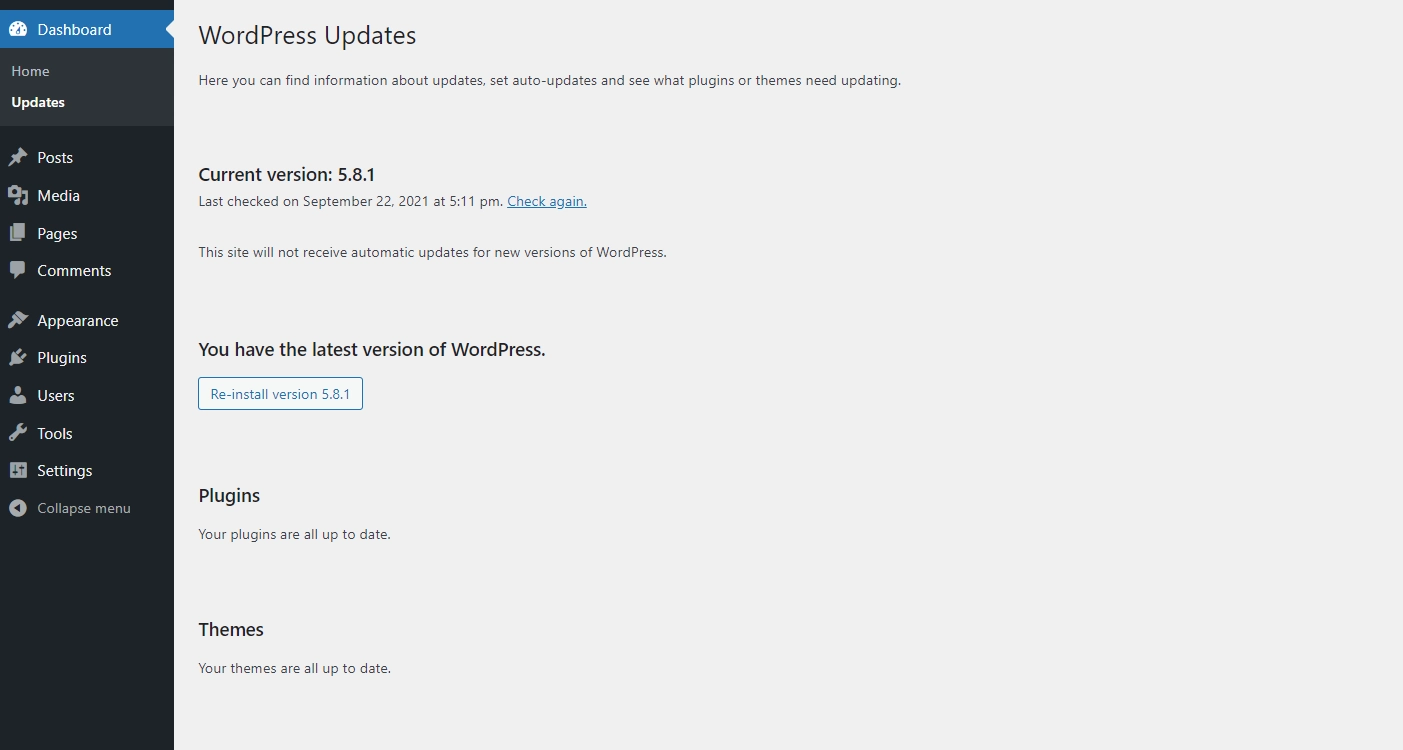
إذا كانت هناك أي تحديثات متوفرة ، فسيخبرك على هذه الشاشة. بمجرد الانتهاء من هذه المهام ، ستكون جاهزًا لبدء التحديث إلى أحدث إصدار من WordPress PHP. كما ذكرنا ، ستعتمد عملية القيام بذلك على مزود الاستضافة الخاص بك. دعنا نستكشف بعض الخيارات الأكثر شيوعًا.
تحديث إصدار PHP الخاص بك في cPanel
إذا كان موفر الاستضافة الخاص بك يستخدم cPanel ، فيجب أن يكون تحديث إصدار PHP الخاص بك عملية سريعة وسهلة. أولاً ، قم بتسجيل الدخول إلى لوحة تحكم الاستضافة الخاصة بك.
بعد ذلك ، انتقل إلى قسم البرامج وانقر فوق تحديد إصدار PHP :
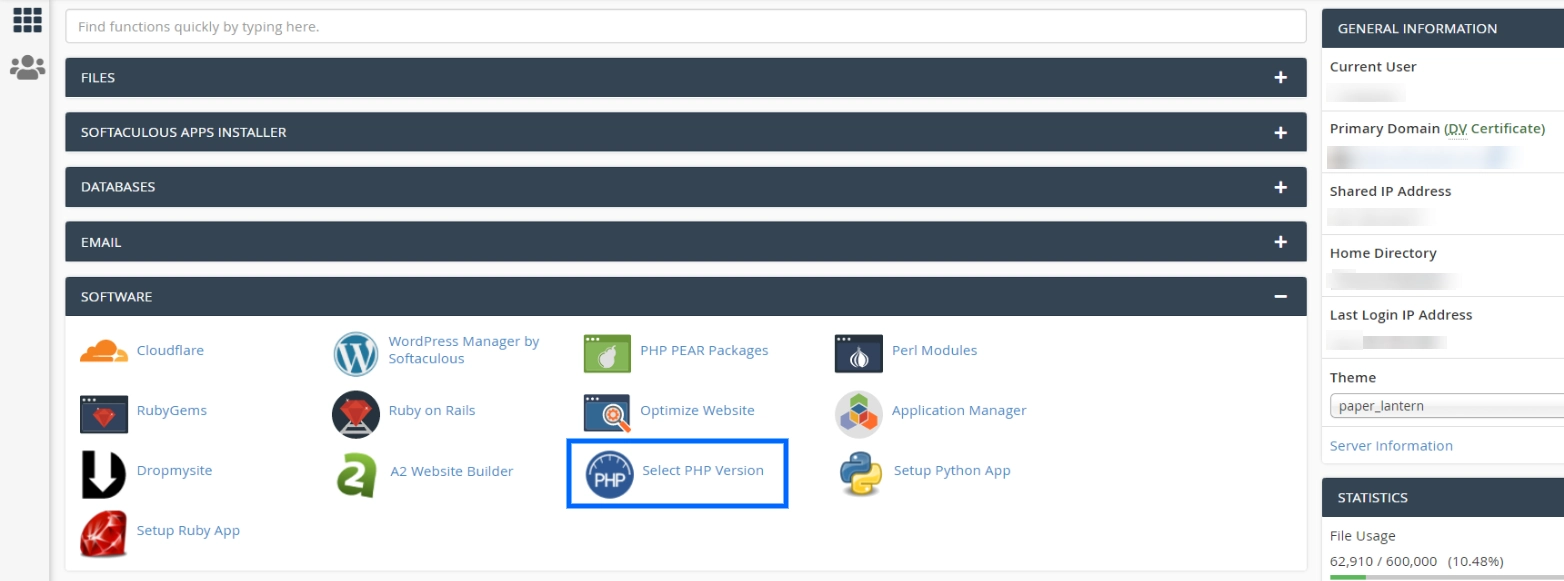
في الشاشة التالية ، سترى إصدار PHP الحالي لموقع الويب الخاص بك على طول الجزء العلوي:
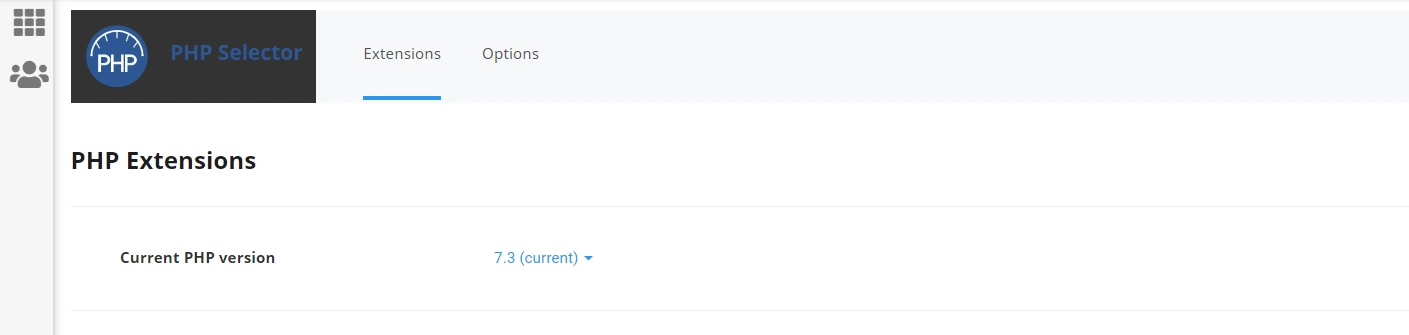
عند النقر فوق الإصدار الحالي ، يمكنك الاختيار من بين قائمة بجميع إصدارات PHP المتاحة. في هذه الحالة ، ترتفع القائمة إلى 8.0:
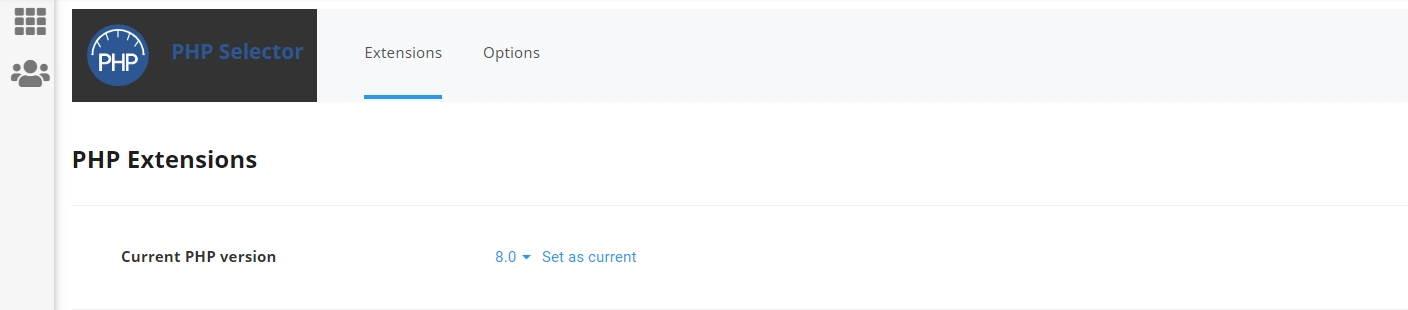
لحفظ التغييرات ، يمكنك تحديد تعيين كحالي . بالطبع ، لا يستخدم جميع مزودي الاستضافة cPanel. يمتلك الكثير منهم لوحات معلومات وأدوات مواقع مخصصة خاصة بهم تتطلب خطوات متشابهة ولكنها مختلفة قليلاً.

تحديث إصدار PHP الخاص بك باستخدام SiteGround's Site Tools
إذا كنت تستخدم SiteGround كمزود الاستضافة الخاص بك ، فإن العملية تختلف قليلاً فقط. للبدء ، قم بتسجيل الدخول إلى حساب الاستضافة الخاص بك.
بعد ذلك ، انتقل إلى علامة التبويب مواقع الويب وانقر فوق أدوات الموقع :
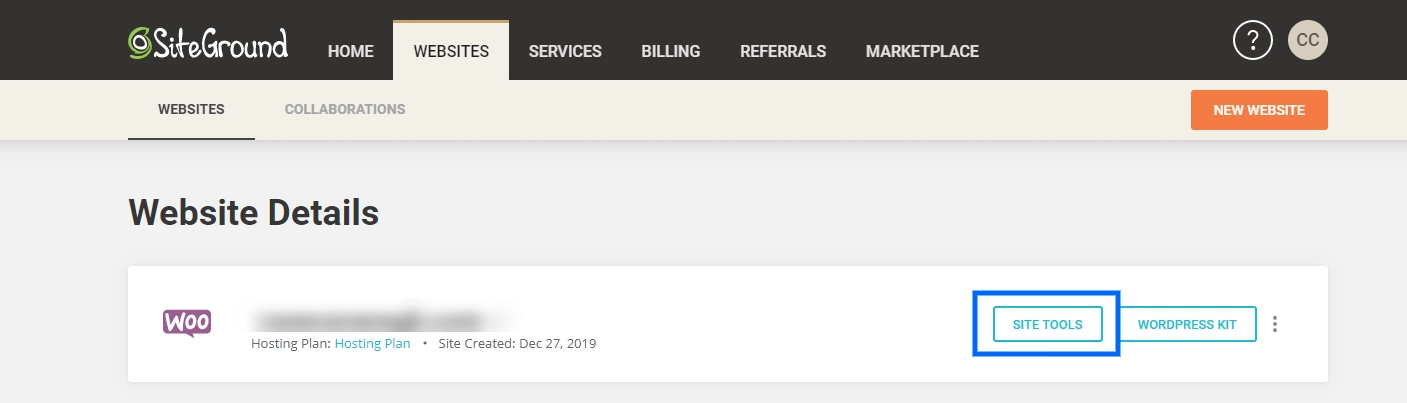
بمجرد تسجيل الدخول إلى منطقة أدوات الموقع الخاصة بك ، سترغب في التصفح إلى قسم Devs في القائمة الموجودة على الجانب الأيسر ، ثم النقر فوق PHP Manager :
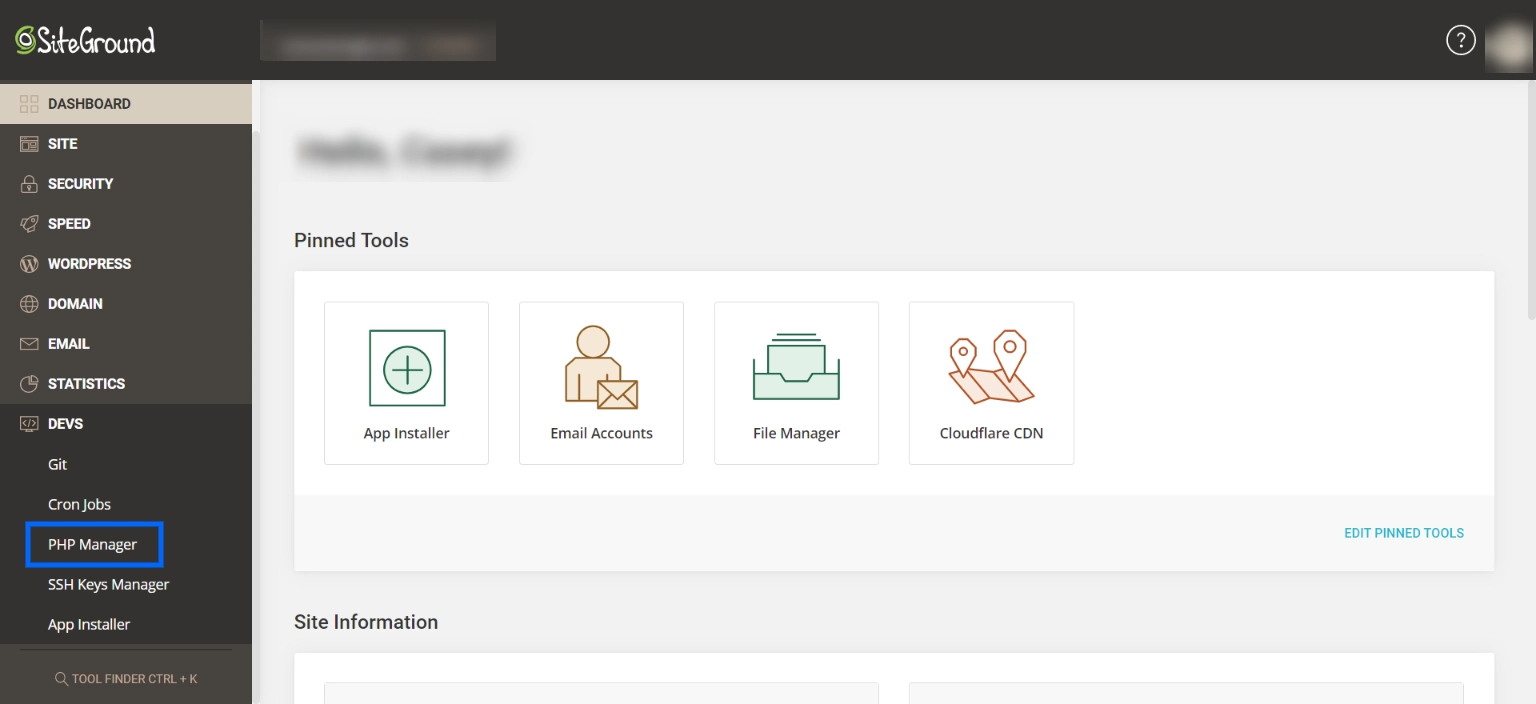
في الشاشة التالية ، يمكنك عرض إصدار PHP الحالي الخاص بك:

كما ترى ، لدى SiteGround خدمة PHP مُدارة تقوم بتشغيل التحديثات التلقائية. ومع ذلك ، فإنها تمنحك أيضًا خيار تغييره يدويًا ، وهو ما يمكنك القيام به بالنقر فوق رمز القلم الرصاص على يمين إصدار PHP:
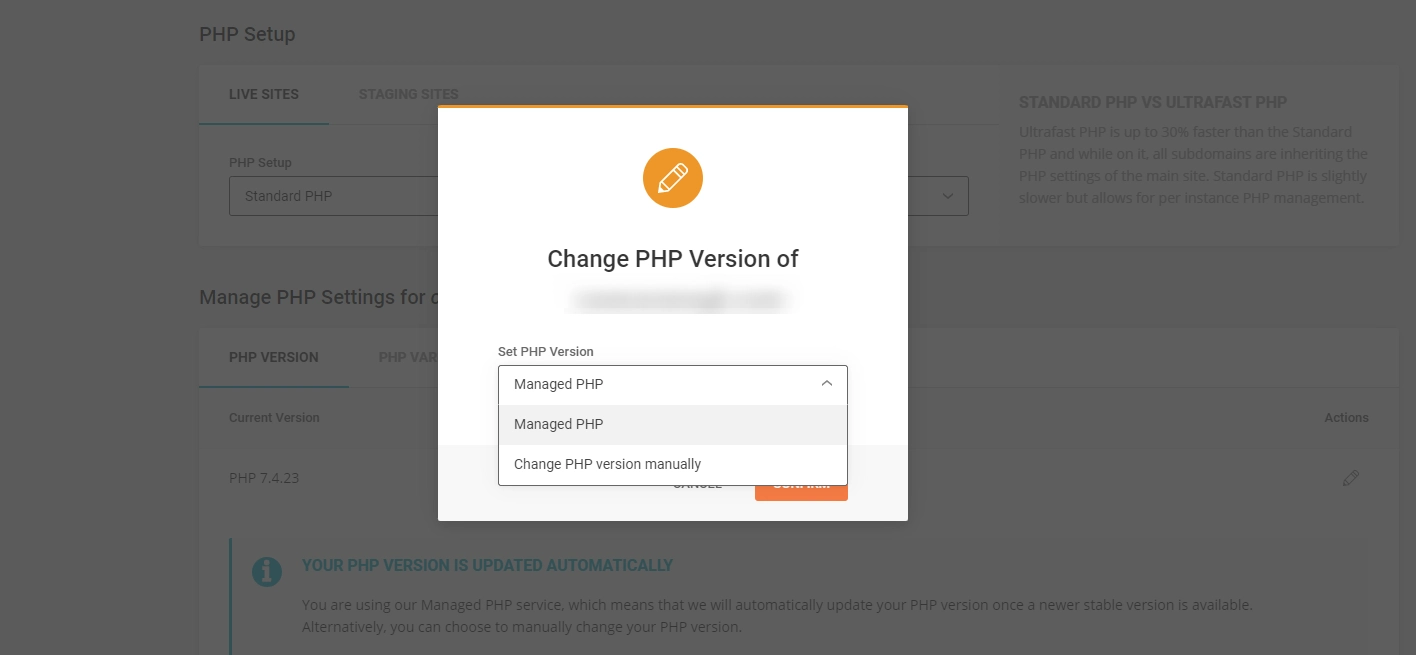
إذا كنت ترغب في القيام بذلك ، يمكنك تحديد تغيير إصدار PHP يدويًا من القائمة المنسدلة ، متبوعًا بالإصدار الذي ترغب في الترقية إليه. في هذه الحالة ، يعد كل من PHP 7.4.23 و PHP 8.0.10 خيارات. بمجرد تحديده ، يمكنك النقر فوق الزر " تأكيد " لحفظ التغييرات.
تحديث إصدار PHP الخاص بك عبر MyKinsta
مزود استضافة مشهور آخر يقدم طريقة مختلفة قليلاً هو Kinsta. إذا كنت من مستخدمي Kinsta ، فمن المحتمل أنك تعلم بالفعل أن المضيف يستخدم لوحة التحكم المخصصة الخاصة به والتي تسمى MyKinsta.
للبدء ، قم بتسجيل الدخول إلى لوحة معلومات MyKinsta وانتقل إلى المواقع . بعد ذلك ، انقر فوق اسم موقعك المباشر ، متبوعًا بعلامة التبويب " أدوات ":
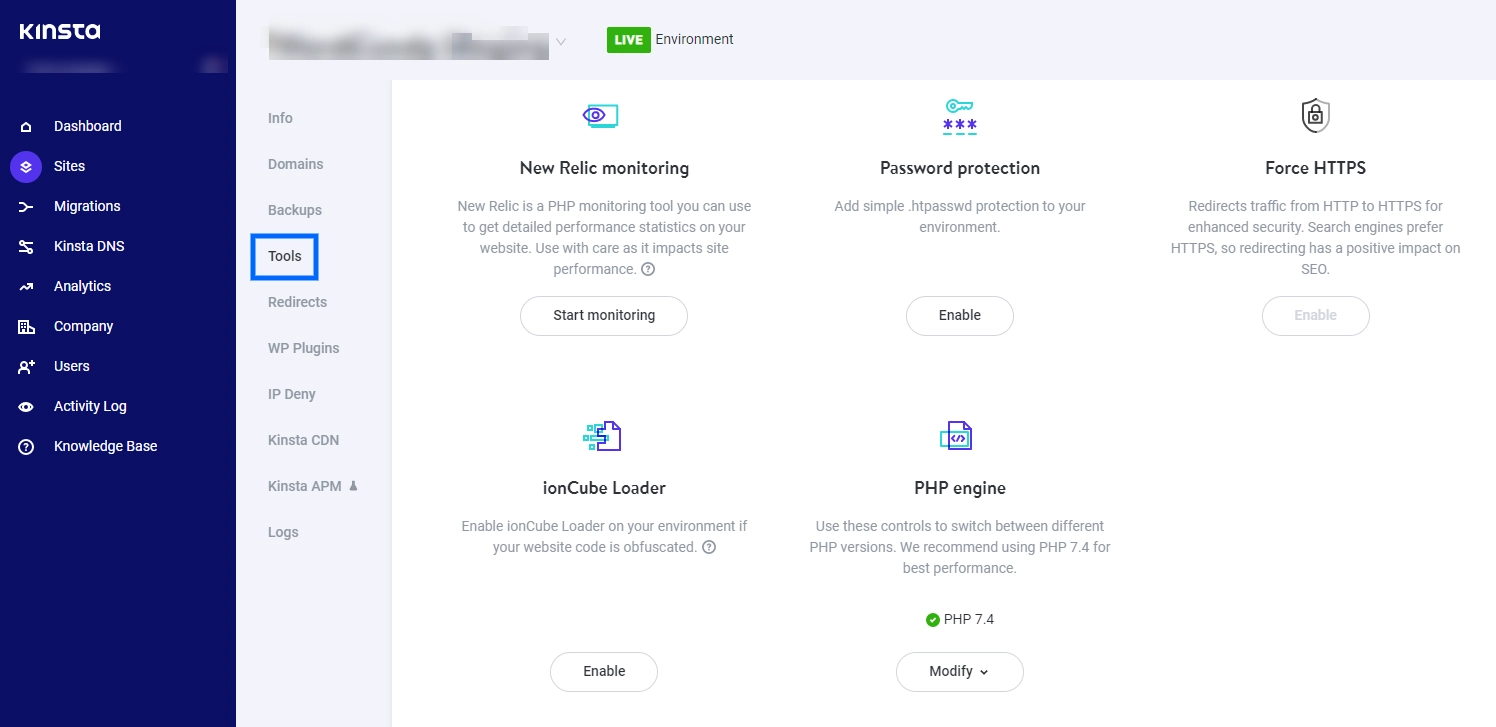
ضمن هذه اللوحة ، يمكنك التمرير إلى أداة محرك PHP . كما ترى ، سيُظهر لك الإصدار الحالي من PHP (وهو PHP 7.4 ، في هذه الحالة).
بعد ذلك ، يمكنك النقر فوق تعديل . عند القيام بذلك ، ستظهر قائمة منسدلة بالإصدار المتاح الذي يمكنك التحديث إليه:
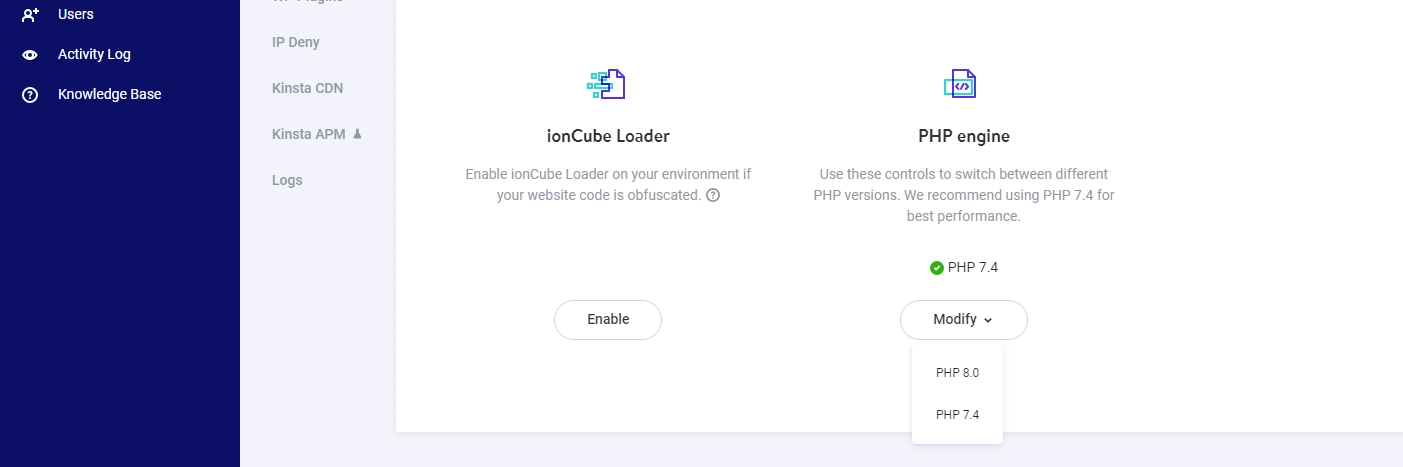
بمجرد إجراء تحديد جديد ، سيطلب منك تأكيد رغبتك في تغيير إصدار PHP. انقر فوق تعديل إصدار PHP للمتابعة:
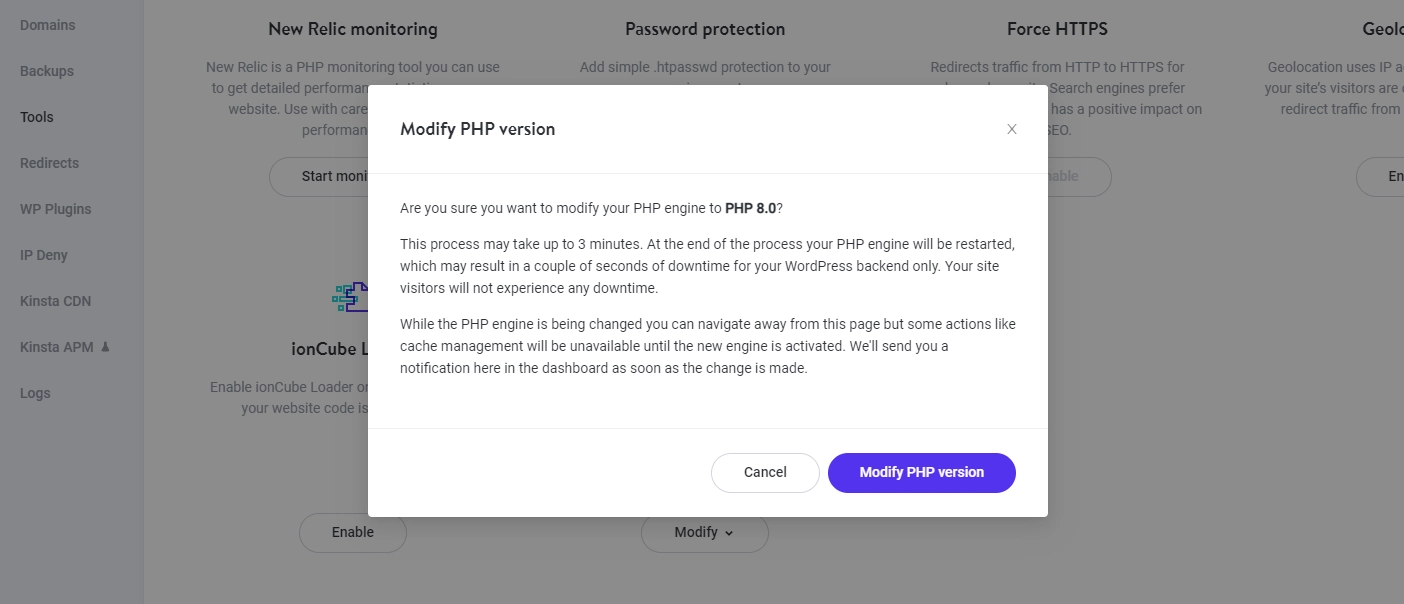
قد يستغرق مزود الاستضافة عدة دقائق لإكمال عملية تحديث PHP. تأكد من عدم الخروج من الشاشة قبل انتهائها لتجنب التسبب في أخطاء.
SiteGround و Kinsta هما مجرد مثالين لموفري الاستضافة الذين يسمحون لك بتحديث إصدار WordPress PHP الخاص بك باستخدام أدوات أخرى غير cPanel. ومع ذلك ، بغض النظر عن المضيف الذي تستخدمه ، سيكون المفهوم العام والعملية هو نفسه إلى حد كبير.
تذكر أنه ليس كل مزودي الاستضافة يقدمون لمستخدميهم خيار تحديث إصدار PHP من خلال لوحات التحكم الخاصة بهم. إذا لم تتمكن من العثور على خيار للقيام بذلك من خلال حساب الاستضافة الخاص بك ، فإننا نوصي بالاتصال بمزود الخدمة الخاص بك لطلب متطلباته / إجراءاته للقيام بذلك.
ماذا تفعل بعد تحديث إصدار WordPress PHP الخاص بك
بمجرد الانتهاء من تحديث إصدار PHP الخاص بك ، ليس هناك الكثير مما عليك القيام به. ومع ذلك ، نوصي بالتحقق للتأكد من أن كل شيء على موقعك يعمل بشكل صحيح.
يمكنك زيارة موقع الويب الخاص بك من الواجهة الأمامية والبحث عن أي مشكلات أو أخطاء واضحة. إذا بدا أن كل شيء يعمل كما ينبغي ، فيمكنك الانتقال إلى النهاية الخلفية لموقعك.
على الرغم من أنه ليس شائعًا ، إلا أن هناك حالات قد يتسبب فيها تحديث إصدار PHP في تعطل موقعك. هذا هو السبب في أننا نوصي بإجراء نسخ احتياطي آمن لموقعك قبل التحديث.
ومع ذلك ، إذا حدث هذا ، فستحتاج إلى الوصول إلى مصدر المشكلة. يمكنك البدء بإلغاء تنشيط جميع المكونات الإضافية والتحول إلى سمة افتراضية. بعد ذلك ، يمكنك تنشيط المكونات الإضافية واحدة تلو الأخرى لمحاولة عزل سبب المشكلة.
إذا لم يفلح ذلك ، نوصي بالاتصال بمزود الاستضافة الخاص بك. في بعض الحالات ، قد تحتاج إلى إرجاع إصدار PHP إلى إصدار سابق إلى ما كان عليه قبل أن يكسر موقعك.
خاتمة
بصفتك مالكًا لموقع الويب ، من المهم التأكد من أنك تظل على اطلاع دائم بصيانة موقعك من أجل توفير تجربة سريعة وآمنة لمستخدميك. تتمثل إحدى هذه المهام في إجراء تحديثات منتظمة ، بما في ذلك تحديثات PHP. إذا كنت تقوم بتشغيل إصدار قديم من PHP ، فقد تضر بسرعة موقعك وأمانه.
في هذه المقالة ، أوضحنا أنه يمكنك بسهولة التحقق من إصدارك الحالي من PHP ضمن قسم صحة الموقع في لوحة معلومات WordPress الخاصة بك. إذا كنت بحاجة إلى تحديث PHP ، فيمكنك القيام بذلك من خلال مزود الاستضافة الخاص بك. يقدم بعض المضيفين cPanel أو أدوات الموقع التي تتيح لك ترقية نفسك ، بينما يطلب منك الآخرون الاتصال بهم لطلب الترقية.
بالنسبة لبعض الطرق الأخرى للعمل مع WordPress و PHP ، يمكنك قراءة دليلنا حول كيفية إضافة PHP إلى WordPress.
هل لديك أي أسئلة حول تحديث إصدار WordPress PHP الخاص بك؟ واسمحوا لنا أن نعرف في قسم التعليقات أدناه!
